2017年12月に機種変更した私の携帯はiphoneⅩ。
これは私にとって初めてのiphoneでした。
それまではAndroidばかり使用していました。
microSDでバックアップできたのが最大の魅力。
しかし主人と機種を合わせる事で充電コードが少なくなるので私がiphoneに機種変更しました。
2021年の12月で4年。
まだまだ使用できる感じがします。
しかし最近不安な面も増えました。
iphoneのバックアップやアップデートができないのです。
故障時のためにバックアップは大切ですし、アップデートもセキュリティ面で大切です。
どうにかしたいと思い始めました。
iphoneのバックアップができない。アップデートもされない
iphoneは定期的にアップデートされます。
しかし最近、アップデートの通知が届いても実行された気配は無く、しばらくすると再度アップデートの通知が来るようになりました。
アップデートされない原因を調べてみました。
私のiphoneは64GBです。
iphoneⅩの容量は64GBと256GBの2種類しかなく、安い方を選択しました。
4年間も使用すると写真の量も増えます。
Androidで使用していた頃の写真も入っているので相当な量です。
しかし写真は私の記録。簡単に削除なんてできません。
対策をいろいろ調べてみました。
パソコンへ写真を保存
容量の中で一番大きいデータだったのが画像。
消えてしまうのが怖いので私はパソコンに定期的に保存していました。
しかし、いくらパソコンにバックアップで保存してもiphoneの容量は空きません。
私がiphoneに写真を入れている理由はすぐに写真が見られるから。
いくら家のパソコンに保存してあってもスマホで見られないのは私の希望しているやり方ではありませんでした。
しかもバックアップのデータを確認するとこんな感じです。
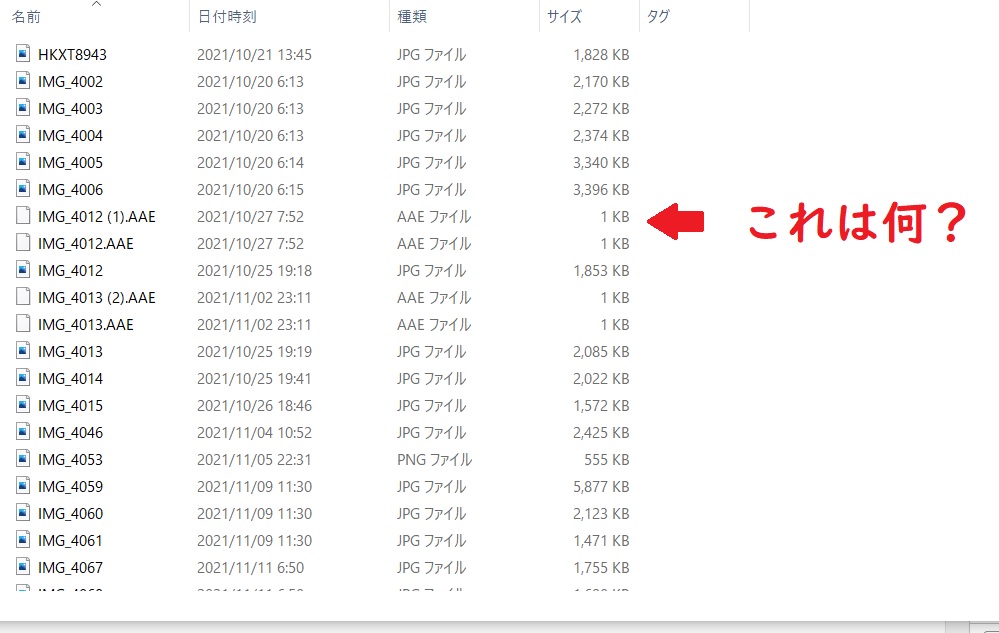
データ量が1㎅という小さなファイルがいくつか作成されています。
1㎅といえば漢字で512文字。原稿用紙1枚とちょっとくらいのデータ量です。
しかも全ての写真にある訳ではなく、特定の写真に作成されている感じですね。
これが何か分からないし、将来iphoneに写真を戻そうと思った時スムーズにいかなかったらと思うと不安になりました。
充電しながらバックアップ
家電量販店でこのような商品を見つけました。
充電しながらiphoneのバックアップが取れる商品です。
本気で購入を考えました。
アプリで操作できるので簡単そうなので欲しかったのですが、なぜか購入のタイミングを逃してしまいました。
種類によっては写真のみのバックアップや連絡先等のバックアップできるタイプもあるので購入時にはしっかりと確認が必要です。
有料のiCloud
Appleの有料のiCloudです。
私の中で一番安心を感じています。(理由は不明…)
パソコンでiTunesにログインする不安があるからだと思います(IDやパスワードの管理が不安)
また、ファミリーで共有できるのも良いですね。
有料のiCloudを申し込み手順
手順はこちらです。
❷「さらに容量を購入」または「ストレージプランを変更」をタップ
❸プランを選択し、画面に表示される手順にそって手続き
実際に手続きをしてみました
❶設定画面を開き、「ユーザー名」をタップします。

❷「iCloud」をタップします。
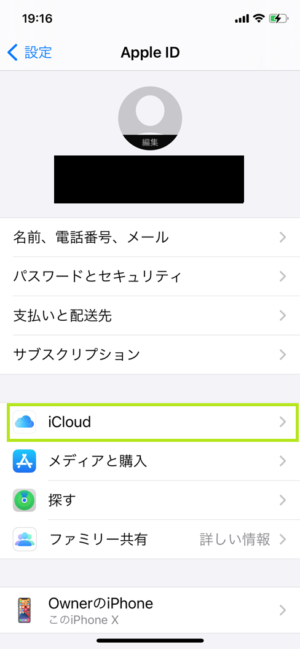
❸「ストレージを管理」をタップします。

❹「ストレージプランを変更」をタップします。
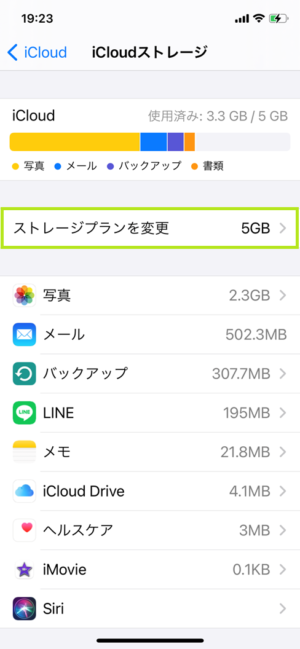
❺希望の容量を選択し、右上の「購入する」をタップします。
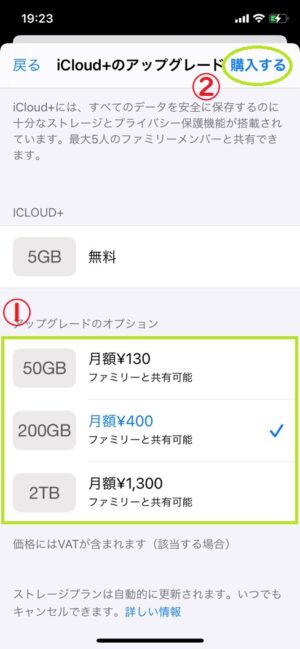
❻画面が変わったら「サブスクリプションに登録」をタップします。
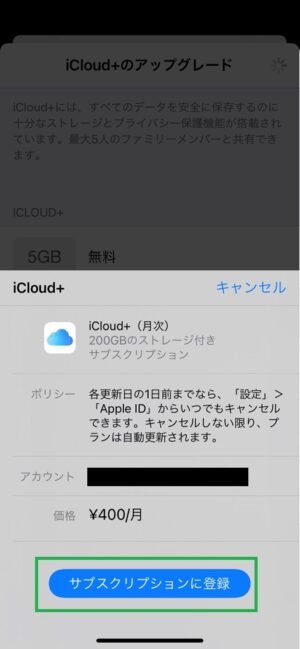
❼パスワードを入力し、サインインをタップします。
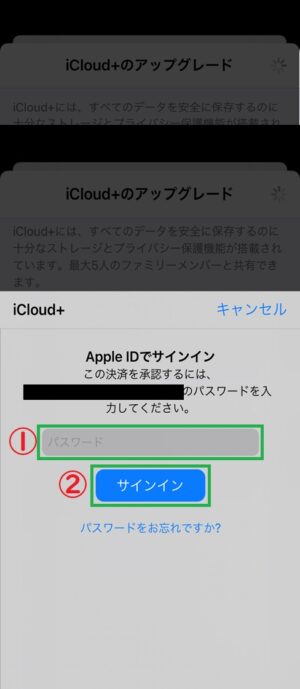
❽申し込みが完了しました。
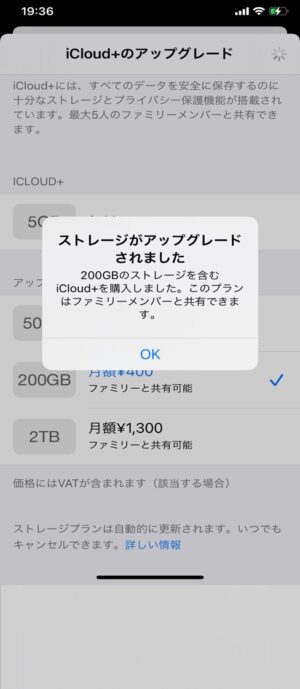
確認すると画面も変更されてました。
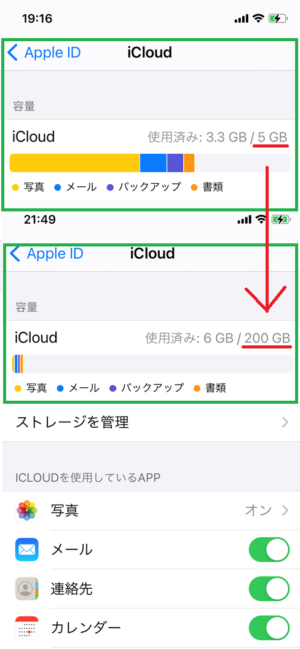
支払方法が設定されていなくて手間取った
実はスマホで課金という事をした事が無かったため、支払方法の設定がされていませんでした。
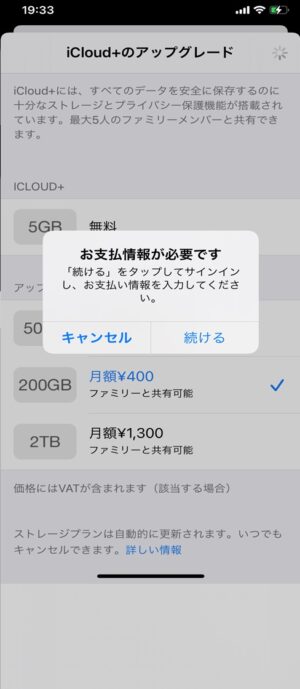
有料Cloudの申し込みの前に支払い方法の設定が必要でした。
①「続ける」をタップし先に進みました。
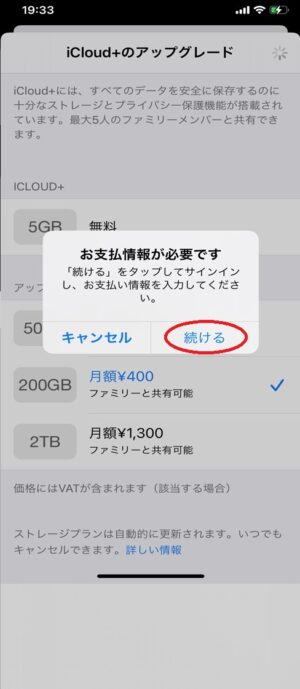
②「お支払方法を追加」をタップします。
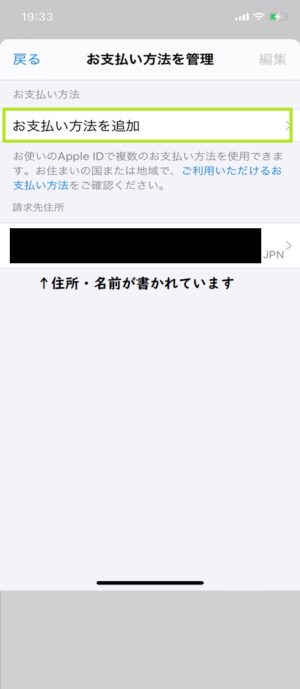
③支払い方法を選択します。私はキャリア決済を選択し「送信」をタップします。
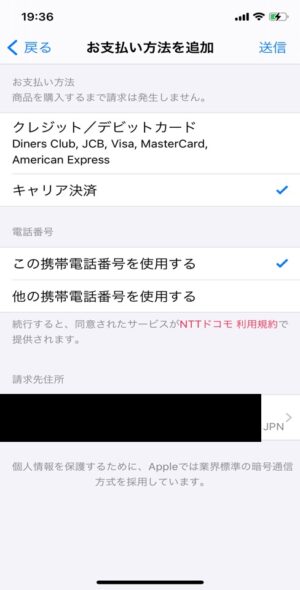
④お支払方法をタップします。
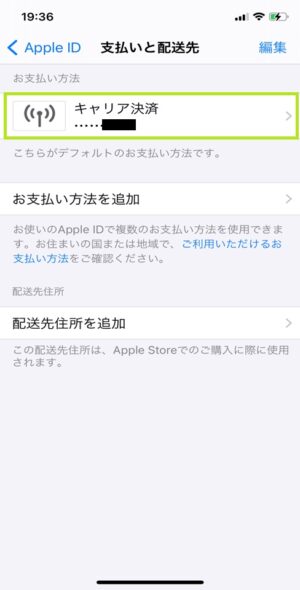
⑤完了です。
これで安心してバックアップができる
ストレージが増えて安心してバックアップができるようになりました。
早速LINEのトークもバックアップしておきました。
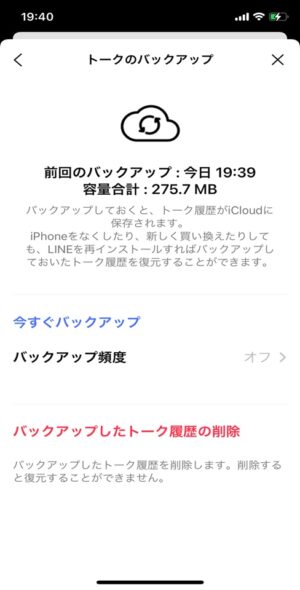
これでしばらくは安心です。
iphoneがTypeCになれば即機種変の予定ですが、2022年のiphoneはどうなるのでしょうか。
今から楽しみです。


